Import certifikátu ve Windows
Tento postup zajistí import certifikátu do úložiště v OS Windows, odkud je dostupný prohlížečům Internet Explorer, Edge i Google Chrome.
Stáhněte certifikát ve formátu PKCS #12 a uložte jej.
Poklepejte na uložený certifikát – otevře se Průvodce importem certifikátu.
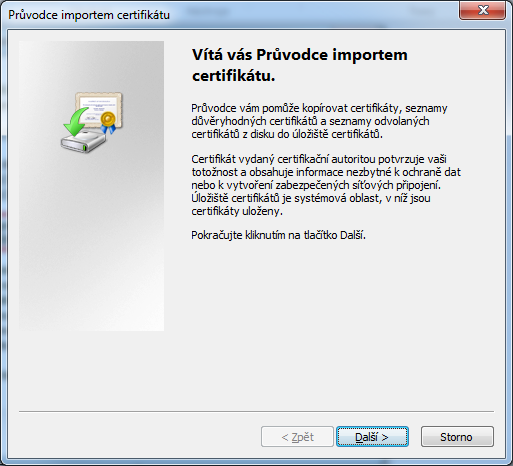
Zde klikněte na tlačítko Další – objeví se okno pro výběr souboru.
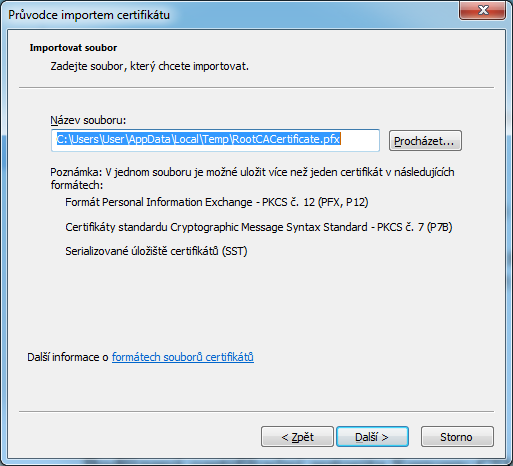
Ponechte vybraný soubor a klikněte na tlačítko Další – objeví se dialog pro zadání hesla a další volby.
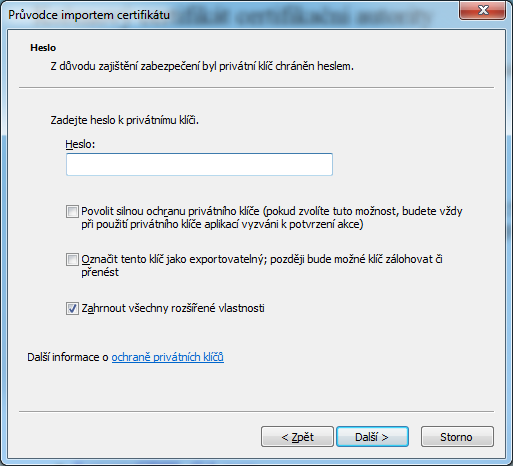
Žádné volby není potřeba měnit, přejděte k dalšímu kroku pomocí tlačítka Další – objeví se dialog pro výběr úložiště.
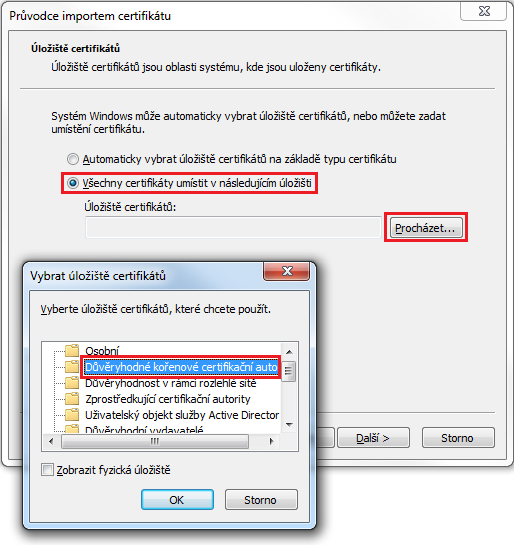
Zde zvolte "Všechny certifikáty umístit v následujícím úložišti" a pomocí tlačítka Procházet vyberte "Důvěryhodné kořenové certifikační autority". Potvrďte kliknutím na OK a přejděte k dalšímu kroku pomocí tlačítka Další – objeví se souhrnná informace o importu.
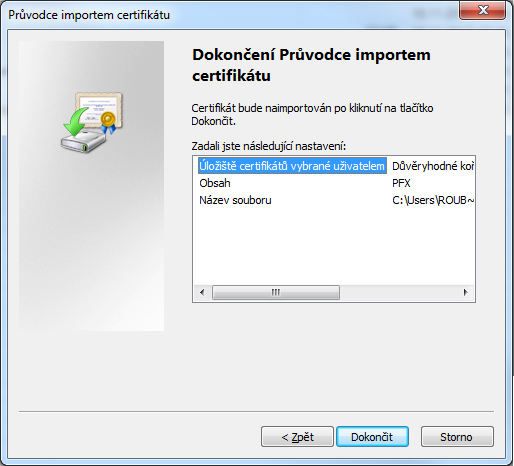
Potvrďte tlačítkem Dokončit.
Pokud vše proběhlo v pořádku, zobrazí se informace o úspěšném naimportování certifikátu.
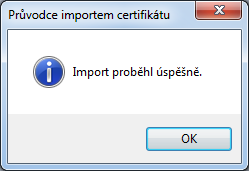
Kontrola naimportovaného certifikátu
Kontrolu, zda se naimportoval správný certifikát, provedeme z prostředí Internet Exploreru.
Spusťte Internet Explorer, v pravé horním rohu okna klikněte na "ozubené kolo" a z menu vyberte Možnosti Internetu – objeví se odpovídající okno.
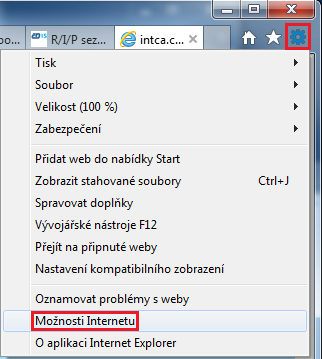
Zde zvolte záložku Obsah a klikněte na tlačítko Certifikáty – zobrazí se okno se seznamem certifikátů.
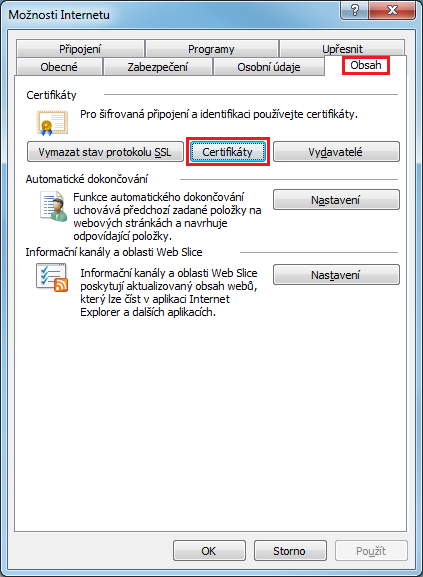
Klikněte na záložku Důvěryhodné kořenové certifikační autority a z jejich seznamu poklepejte na Interni certifikacni autorita skupiny Ceske drahy – objeví se okno s vlastnostmi certifikátu.
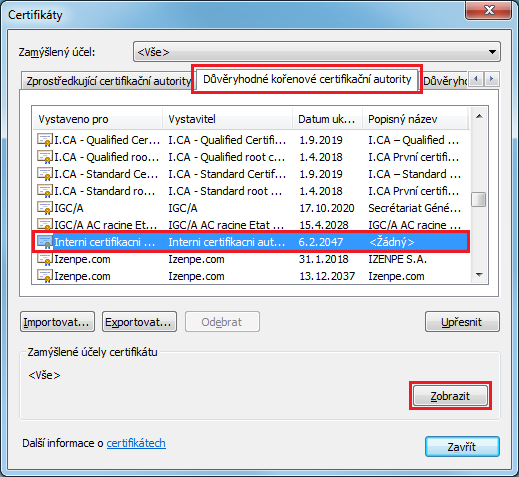
Vyberte záložku Podrobnosti a v seznamu níže klikněte na Kryptografický otisk.
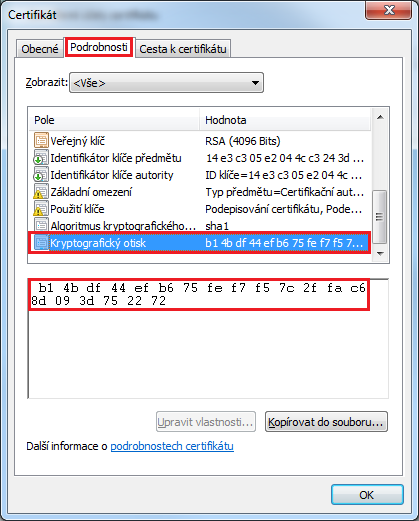
Zkontrolujte zobrazený otisk s tím, který je uveden u certifikátu na stránce Ke stažení. Pokud proběhlo vše v pořádku, budou se shodovat.